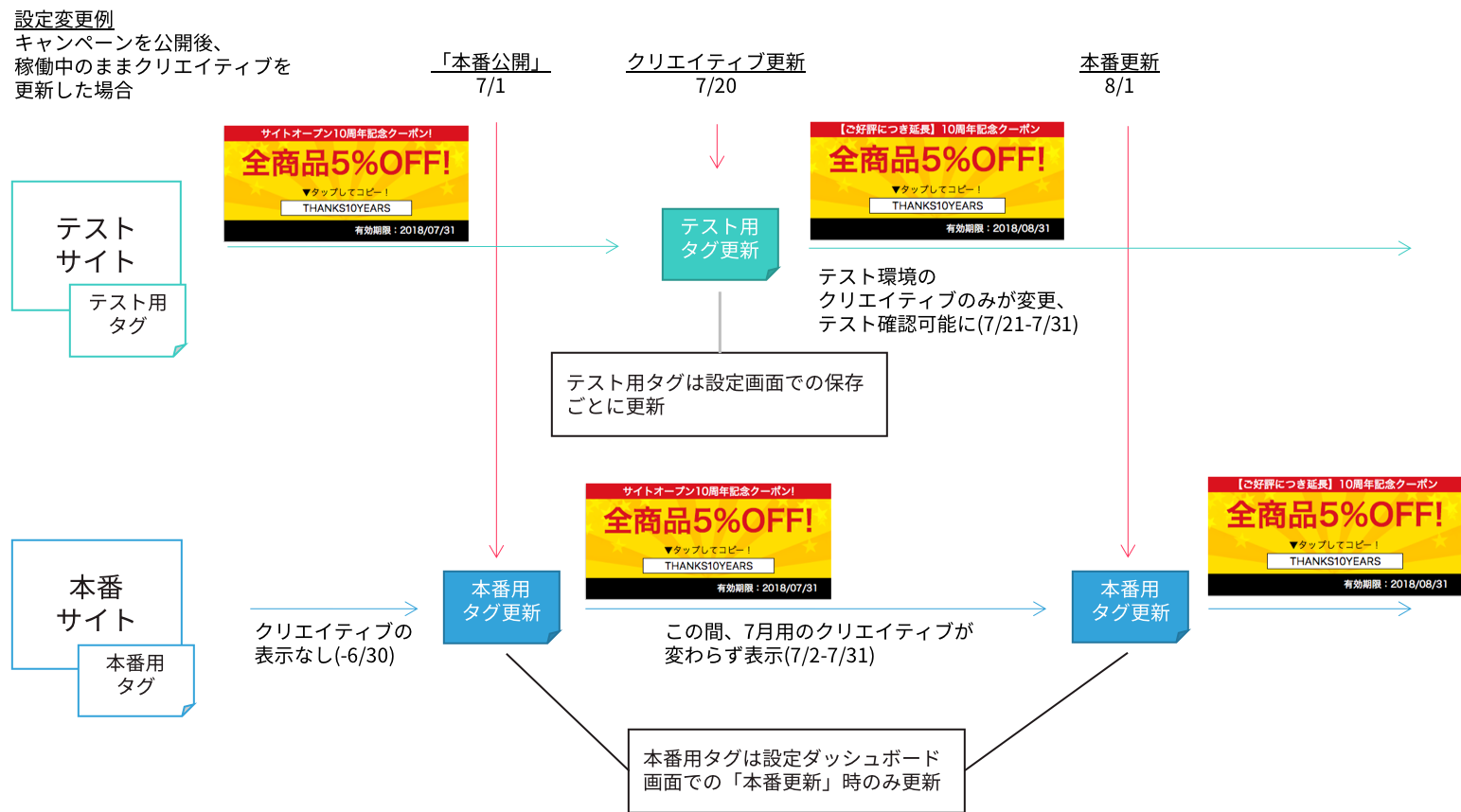スタートガイド › js ライブラリについて › 各種タグの導入
計測タグの設置
ウェブサイトを訪れたユーザーを識別し、ウェブ接客を実施するためにサイトの全ページに共通で貼り付けるコード(JavaScript トラッキング スニペット)を「CODE Marketing cloud」では計測タグと読んでいます。 このページでは、サイトに計測タグを設置する方法について説明します。
計測タグの内容
計測タグの内容は下記の通りです。
<script async src="@TAG_URL"></script>
<script>
window._cq = window._cq || [];
function _cc(){_cq.push(arguments);}
_cc('load', '@ACCOUNT_ID', '@SITE_ID');
</script>
- また、上記のうち、@で始まる文字列部分にはそれぞれサイトごとに固有の値が入ります。詳しくは「CODE Marketing cloud」管理画面内の「タグの確認」画面をご覧ください。
| 文字列 | 概要 | 例 |
|---|---|---|
| @TAG_URL | js ライブラリ | //asset.codemarketing.cloud/js-sdk/code-1.0.min.js |
| @ACCOUNT_ID | アカウントID | 0001 |
| @SITE_ID | サイトID | 0122 |
計測タグの貼り付け位置
貼り付け位置に関しては、下記の位置をおすすめします。
- このコードは
<head>タグの先頭付近で、他のスクリプトや CSS タグの前に追加することをおすすめします。 - 上記が難しい場合、
<body>タグの先頭付近、他のスクリプトや CSS タグの前に追加することをおすすめします。
計測タグの種別
「CODE Marketing cloud」では、計測タグに関して用途に応じて「本番環境用タグ」と「テスト環境用タグ」を提供しています。
「本番環境用タグ」と「テスト環境用タグ」の動作の違い
| 「本番環境用タグ」 | 「テスト環境用タグ」 | |
|---|---|---|
| ターゲティング | する | する |
| クリエイティブ表示 | 稼働中のクリエイティブのみから選択して表示 | 稼働中/停止中にかかわらず全クリエイティブから選択して表示 |
| イベント送信 | する | しない |
| 更新の反映 | 「本番公開(更新)」ボタン押下時のみ | 即時 |
本番公開の推奨ライフサイクル
特に既に公開中のキャンペーンの設定を更新したい場合、ターゲティング条件やクリエイティブに関してテスト環境で設定・確認を終了した後に、適したタイミングで本番サイトに反映されることを推奨します。